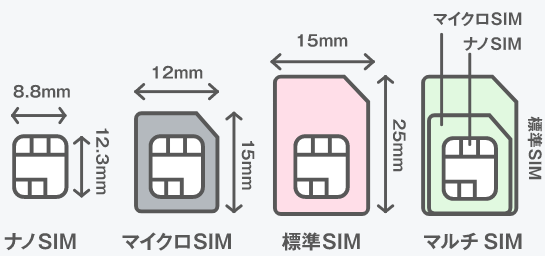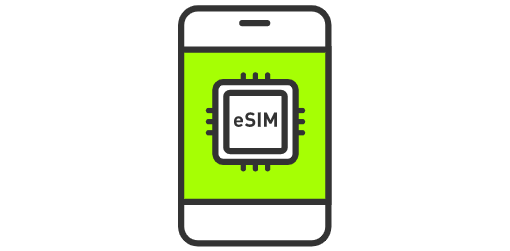LINEモバイルからLINEMO(ラインモ)に乗り換え(MNP)手順・メリット・デメリット・注意点を徹底解説。
LINEMOでオトクなキャンペーン実施中!
LINEMO公式サイトではLINEMOベストプラン・LINEMOベストプランVを契約する人を対象にしたオトクなキャンペーンが実施中です!
LINEMOベストプランVを他社から乗り換えで契約すると、PayPayポイント最大17,820円相当プレゼント、月間データ利用料が20GB以上の場合は6ヶ月間990円割引が適用されて非常にオトクです!
ahamoを完全に意識したキャンペーンになっています。
| キャンペーン名 | 内容 |
| LINEMOベストプラン 最大6カ月分基本料 全額戻ってくるキャンペーン | LINEMOベストプランを 新規契約または 他社から乗り換えで契約すると 月額基本料の最大6ヶ月分相当の PayPayポイントで全額戻ってくる |
| LINEMOベストプランV 30GBがおトクキャンペーン | 割引対象期間中の 月間のデータ利用量が20GB以上の場合、 月額基本料990円割引 |
| LINEMOベストプランV 基本料最大6カ月分PayPayポイントで 全額戻ってくるキャンペーン | LINEMOベストプランVを 新規契約または 他社から乗り換えで契約すると 月額基本料の最大6ヶ月分相当の PayPayポイントで全額戻ってくる 【新規】最大3ヶ月分相当 【MNP】最大6ヶ月分相当 |
LINEモバイルからLINEMO(ラインモ)へ乗り換え手順やポイントを最初にまとめ
SIMカードのみ契約+LINEモバイルで購入したAndroidスマホやiPhoneを使い続ける
- LINEモバイルからLINEMOに乗り換える
- SIMカードのみ契約する
- LINEモバイルで使っていたAndroidスマホやiPhoneは、LINEMOに乗り換えても使い続ける
ときの手順は以下の通り。
流れ
- LINEモバイルで購入したAndroidスマホやiPhoneがLINEMOで使えるか動作確認端末を見て確認する
- LINEモバイルで購入したスマホは基本的にSIMフリーだが、iPhoneだけは購入時期によってはSIMロックあり
- LINEモバイルでMNP予約番号を発行する
LINEMO公式サイトにアクセスして、申し込みボタンを押す
- 「予定しているお手続きを教えてください」では【今の電話番号をそのまま使用する】を選択
- 「現在利用中の携帯電話会社を教えて下さい」では【LINEモバイル】を選択
- 「利用するSIMを教えて下さい」では【SIMカード】を選択
- 「ご利用予定の端末を教えてください」では、【Androidスマートフォン】または【iPhone】を選択する
- 後は画面の指示に従って、プランやオプション選択などの手続きを進めていき、LINEMOの契約を完了させる
途中で4桁のネットワーク暗証番号を設定するが、ネットワーク暗証番号は回線切替時に必要なので忘れないようにメモする - 申込完了後、1~2時間で「お申し込み完了お知らせメールが届く
- 審査に通ると「商品発送のお知らせ」メールが届くので、SIMカードが届くまで待つ
- LINEMOのSIMカードが届き次第、LINEMOのWEBサイトまたは電話から回線切替を行う
- 回線切替が完了すると、LINEモバイルとの契約が自動解約・LINEモバイルの電波が圏外になり、LINEMOが開通する
iPhoneの開通手順
流れ
- iPhoneからLINEモバイルのSIMカードを抜いて、LINEMOのSIMカードを入れる
- アクティベーション(Apple IDやパスワード入力画面)画面が表示されたら、画面の指示に従って入力・操作する
- iPhone・iPadで通信をするための設定を見て、APN設定を完了させる(iOS 15.0以上なら何もしなくてもAPN設定が完了!)
- 画面上部のステータスバーの通信事業者名が「LINEMO」になっていることを確認する。圏外ならスマホ再起動(iOSの場合は「SoftBank」となる場合あり)
- 11112(無料)に電話をかけて、ガイダンスを最後まで聞いて電話を切る
- Wi-Fiをオフにして、ブラウザアプリでWebサイトが見れること、電話ができることを確認して利用開始
- My Menuの初期設定、LINE連携を行う
Androidスマホの開通手順
流れ
- AndroidスマホからLINEモバイルのSIMカードを抜いて、LINEMOのSIMカードを入れる
- AndroidのAPN設定を見て、APN設定を完了させる
- 画面上部のステータスバーの通信事業者名が「SoftBank」や「LINEMO」、「4G」「5G」表示になっていることを確認する
- 11112(無料)に電話をかけて、ガイダンスを最後まで聞いて電話を切る
- Wi-Fiをオフにして、ブラウザアプリでWebサイトが見れること、電話ができることを確認して利用開始
- My Menuの初期設定、LINE連携を行う
eSIMを契約+eSIM対応AndroidスマホやiPhoneを使う
- LINEモバイルからLINEMOに乗り換える
- LINEMOではeSIMを契約する
- eSIMに対応した、SIMフリー版iPhoneやAndroidスマホを使う
- eSIMに対応した、SIMロック解除済みのiPhoneやAndroidスマホを使う
ときの手順は以下の通り。
パソコンやタブレットからLINEMOの申込画面にアクセスすると、eSIMが選択できないようになっています。スマホからアクセスしてください。
ブラウザはSafariかChromeを使うようにしましょう。
eSIMの開通や初期設定は、今はアプリからできるようになっています。このアプリを使えば誰でもeSIM開通できます。
手順
- LINEMOの動作確認端末ページを見て、そのスマホがeSIM対応機種か、LINEMOで動作確認されているかチェックする
- LINEモバイルでMNP予約番号を発行する(MNPワンストップを利用しない場合)
- クレジットカード、本人確認書類、メールアドレスなどの契約に必要なものを揃える
- スマホから
LINEMO公式サイトにアクセスして、「申し込み」ボタンを押す
- 「予定しているお手続きを教えてください」では【今の電話番号をそのまま使用する】を選択
- 「現在利用中の携帯電話会社を教えて下さい」では【LINEモバイル】を選択
- 「利用するSIMを教えて下さい」では【eSIM】を選択
- 「ご利用予定の端末を教えてください」では、【iPhone】または【Androidスマートフォン】を選択する
- 途中で4桁のネットワーク暗証番号を設定するが、ネットワーク暗証番号は回線切替時に必要なので忘れないようにメモする
- 申込完了後、1~2時間で「お申し込み完了お知らせメールが届く
- 「eSIMプロファイルダウンロードのお知らせ」メールが届く
- スマホに「LINEMO かんたんeSIM開通」アプリをインストールする
- アプリを起動して、案内に従ってLINEMOのeSIMプロファイルダウンロード、回線切替手続きなどの手続きを進める
- 回線切替が完了すると、LINEモバイルとの契約が自動解約・LINEモバイルの電波が圏外になり、LINEMOが開通する
- 11112(無料)に電話をかけて、ガイダンスを最後まで聞いて電話を切る
- Wi-Fiをオフにして、ブラウザアプリでWebサイトが見れること、電話ができることを確認して利用開始
- My Menuの初期設定、LINE連携を行う
- ドコモでSIMカードを契約していた場合は、回線切り替え後好きなタイミングでドコモのSIMカードを抜く
LINEモバイルからLINEMO(ラインモ)に乗り換えるときの流れ(SIMのみ乗り換え)
【手順①】使いたいスマホがLINEMOで動作確認されているか、SIMサイズを確認
- LINEMOに乗り換えてもLINEモバイルで購入したAndroidスマホやiPhoneを使う
- Amazonや家電量販店などで、自分で新しいSIMフリー版Androidスマホを購入して使う
- Apple Storeや家電量販店などで、自分で新しいSIMフリー版iPhoneを購入して使う
というときは、その使いたいスマホがLINEMOで動作確認されているかをチェックしてください。
動作確認端末ページで「eSIM対応」にチェックを入れると、eSIM対応スマホのみ表示されます。
【手順②】LINEモバイルのiPhoneは購入時期によってはSIMロック解除あり、AndroidはSIMフリー
LINEモバイルで販売されているAndroidスマホはSIMフリーです。SIMロック解除は不要です。
LINEモバイルで販売されているiPhoneは、時期によってSIMロックの有無が異なります。
2020年4月6日以降に購入した場合はSIMロックがかかっていませんが、それよりも前に購入した場合はSIMロック解除が必要です。
AndroidスマホはSIMロックがかかっていません。
【手順③】SIMカードとeSIMどちらで申し込むか決める(SIMカードがオススメ)
LINEMOではSIMカードとeSIMが提供されています。
利用予定の端末がeSIMに対応していない場合や、SIMカードとeSIMどちらを選んだほうがいいかわからない場合は、迷わずSIMカードを選びましょう。
eSIMは、新しいスマートフォンを購入して、自分で1人で全ての初期設定やデータ移行ができる。分からないことがあったら自分で調べて解決できる上級者向けです。
| SIMカード | eSIM | |
| SIMの配送 | SIMの配送あり | SIMの配送なし |
| 使えるようになるまで | 最短2日で使用可能 | 最短1時間で開通する |
| 対応端末 | 対応端末が多い | 対応端末が少ない |
| 難易度 | 簡単 iPhoneならSIMカードを 入れるだけでOK | SIMカードよりも 難易度が高い 求められる操作が多い |
| 初心者 | オススメ | オススメしない |
SIMカードには、標準SIM(大)、マイクロSIM(中)、ナノSIM(小)の3種類のサイズがあり、端末によって利用できるサイズが異なります。
ナノSIM(小)対応のスマートフォンが多いです。iPhoneはiPhone 5シリーズからずっとnanoSIMです。
eSIM(イーシム)は、スマートフォンに内蔵された本体一体型のSIMのことです。従来の物理的なSIMカードのようにスマホに挿入する必要がないため、SIMカードの到着を待ったりSIMカードの差し替えをする手間が不要になります。
SIMカードだと開通までに最短2日を要しますが、eSIMなら最短1時間で開通します。全てオンラインで完結します。
【手順④】LINEモバイルでMNP予約番号を取得する
LINEMOに乗り換えるときは、LINEモバイル側でMNP予約番号の発行が必要になります。
LINEモバイルでMNP予約番号の発行方法は、LINEモバイルのマイページから行えます。電話や店舗などではMNP予約番号の発行はしていません。
MNP(モバイルナンバーポータビリティ)にて他社に転出できます。
MNP転出時には、下記の諸費用が必要になります。注意事項とあわせてご確認ください。MNP予約番号はマイページからお申込み後、当日から3日程度で発行されます。
【ポイント】MNP予約番号は10日以上残っていないとダメ
LINEMOをオンラインで申し込むときには、MNP予約番号のMNP有効期限が10日以上残っている必要があります。
MNP予約番号を発行したらすぐにLINEMOに申し込むようにしましょう。
有効期限が9日以内の場合は再度MNP予約番号を取り直してください。MNP予約番号は何回発行しても無料です。
MNP予約番号を発行しただけでLINEモバイルが解約されることは無い
LINEモバイルでMNP予約番号を発行した=その時点でLINEモバイルが解約されるということは絶対にありません。
LINEモバイルが解約されるのは、LINEMOに回線切替が完了したときです。
【手順⑤】LINEMOの契約に必要なものを用意する
本人確認書類、クレジットカード、MNP予約番号、フリーメールアドレス、LINEMOで動作確認されているスマホ(キャリア版スマホならSIMロックを解除すること)を用意してください。
申し込みで必要なもの
必要なもの
- 本人確認書類(運転免許証など)
- SIMフリー版スマートフォン、もしくはSIMロックが解除されたスマートフォン
- MNP予約番号
- 契約者と同一名義のクレジットカード(VISA、MasterCard、JCB、American Express、DinersClub)
ドコモ/au/ソフトバンク/UQモバイル/LINEMOで提供されているキャリアメールアドレスは、キャリア解約後はメールの送受信が一切できません。フリーメールアドレスを取得して申し込んでください。
本人確認書類は、LINEMOに封筒とかで送るのではなく、インターネット上で画像ファイルのアップロードをする形になります。
本人確認書類は運転免許証などを用意しておきましょう。
申し込み時に使える本人確認書類については、本人確認書類|手続き方法|【公式】LINEMO - ラインモ|格安SIM・格安スマホをご覧ください。
【手順⑥】LINEMOを「今の電話番号をそのまま使用する」で申し込む
クレジットカード、本人確認書類、メールアドレスと電話番号、MNP予約番号などの必要なものを用意して、LINEMOのSIMカードを申し込みましょう。
LINEモバイルからLINEMOに乗り換えるときは、「今の電話番号をそのまま使用する」を選択して、「LINEモバイル」を選んでください。
MNP予約番号やMNP予約番号の有効期限の選択は、申込画面の3ステップ目で行います。
申し込み時のポイント
申し込み途中で入力する「ネットワーク暗証番号(4桁)」をメモしておきましょう。回線切替手続きのときに必要です。
申し込み完了画面で表示される「受注番号」をスクリーンショットで保存しておきましょう。万が一トラブルが起きたときに問い合わせるときに受注番号が必要です。
【手順⑦】申し込み完了のお知らせメールが送られてくる
LINEMOの申し込み完了後、約1〜2時間で「お申し込み完了のお知らせ」というメールが届きます。
審査が通った場合
「商品発送のお知らせ」というメールが届きます。商品が届くまで待ちましょう。
審査が通らなかった場合
申し込み内容に確認が必要な場合、「(重要)お申し込み内容のご確認」というメールが届きます。
その場合、メールに記載の『お申し込み状況確認』ページより不備内容をご確認の上、正しい情報への修正のご対応をお願いします。
審査が通らなかった場合、「お申し込み審査結果についてのお知らせ」というメールが届きます。
メールが届かない場合
申し込み完了メールが申込後3時間経過しても届かない場合は、LINEMO申込事務局までお問い合わせください。
なお、お問い合わせにはWEB申込受注番号が必要です。
LINEMOのSIMカードの開通手順(初期設定)を解説
手順
- 数日後にLINEMOのSIMカードが手元に届く
- LINEMOのWEBサイトまたは電話から回線切替を行う(WEBサイトがオススメ)
- 回線切替が完了するとLINEMOが開通する。また、今契約しているキャリア・サブブランド・格安SIMが自動的に解約されてSIMカードが無効・圏外になる
- AndroidスマホやiPhoneから、これまで契約していたキャリア・サブブランド・格安SIMのSIMカードを抜く
- SIMカードを任意のサイズに切り取って、AndroidスマホやiPhoneにLINEMOのSIMカードを入れる
- キャリア版AndroidスマホやiPhoneは、AndroidスマホはSIMロック解除コードの入力、iPhoneはアクティベーションを行う
- iPhoneはiPhone・iPadで通信をするための設定、AndroidスマホはAndroidのAPN設定を見て、APN設定を完了させる
- 画面上部のステータスバーの通信事業者名が「LINEMO」になっていることを確認する。圏外ならスマホ再起動(iOSの場合は「SoftBank」となる場合あり)
- Wi-Fiをオフにして、ブラウザアプリでWebサイトが見れること、電話ができることを確認して利用開始
- My Menuの初期設定、LINE連携を行う
新スマホを使う場合は、回線切替完了の前後で新スマホを使えるようにしておく
LINEMOでは新しいスマホを使う場合は、回線切替完了の前後で新スマホが使える状態にしておきましょう。
新スマホにLINEMOのSIMカードを入れて、新スマホの初期設定やデータ移行を完了させた状態で、回線切替するとすぐにLINEMOでデータ通信や音声通話ができるようになります。
回線切替完了後に新スマホの初期設定やデータ移行をすると、作業が完了するまで電話の出られない可能性があります。
電話なんてめったにかかってこない人なら大丈夫ですが、よくかかってくる人は注意してください。
【手順①】LINEMOからSIMカードが届き次第、LINEMOで回線切替を行う(受付時間に注意)
現在契約している携帯電話会社からLINEMOに回線を切り替えるためには、LINEMO側で回線切替手続きが必要です。
SIMカードが届き次第、WEBサイトまたは電話で回線切り替え手続きをしてください。手続きの受付時間が長く、切替までの時間が短いWEBサイトがオススメです。
切り替え時には、①申し込み時の受注番号、②携帯電話番号、③契約時に設定した4桁の暗証番号が必要になります。
たとえばドコモからLINEMOに乗り換える場合は、LINEMO側で回線切り替え手続きが完了すると、ドコモとの契約が自動解約され、ドコモのSIMカードが無効になります。LINEMOのSIMカードが有効化されます。
WEBでの受け付け <オススメ>
- 【受付時間 9:00 〜 20:30】
- 「商品発送のお知らせ」メールに記載のURLより、手続きを行ってください
- 最大15分ほどで回線切り替え完了
電話での受け付け
- 【受付時間 10:00 〜 19:00】
- 自動音声通話でも切り替えを受け付けています
- 詳細は同梱の冊子や「商品発送のお知らせ」メールをご確認ください
- 最大1~2時間ほどで回線切り替え完了
【手順②】AndroidスマホやiPhoneにLINENOのSIMカードを入れる
LINEMOで回線切替手続きが完了したら、AndroidスマホやiPhone(以下スマホ)からこれまで利用していたキャリア・サブブランド・格安SIMのSIMカードを抜いて、スマホにLINEMOのSIMカードを入れてください。
たとえばドコモからLINEMOに乗り換える場合は、スマホからドコモのSIMカードを抜いてLINEMOのSIMカードを入れてください。
LINEMOのSIMカードは「マルチSIM」です。1つのSIM台紙から、「標準SIM」「microSIM」「nanoSIM」の3つのサイズに切り離しできます。ほとんどの人は「nanoSIM」に切り離して使用します。
【手順③】スマホでSIMロック解除コード入力・利用設定・アクティベーションを行う
キャリアで購入したAndroidスマホ(Google Pixelを除く)は、LINEMOのSIMカードを入れた後に「SIMロック解除コード入力」や「利用設定」をするとSIMロックが解除されます。
キャリアで購入したGoogle Pixelは、LINEMOのSIMカードを入れると自動でSIMロックが解除されます。
iPhoneにLINEMOのSIMカードを初めて入れると「アクティベーション画面」(Apple IDとパスワード入力画面)が表示されることがあります。表示されたら画面の指示に従って操作・入力してください。
| 必要な操作 | |
| SIMフリー版 Androidスマホ | 操作不要 |
| ドコモの Androidスマホ | SIMロック解除コード入力で SIMロック解除完了 |
| auの Androidスマホ | SIMロック解除コードが無い代わりに、 「利用設定」完了でSIMロック解除完了 |
| UQモバイルの Androidスマホ | 一部機種のみ必要な操作 SIMロック解除コードが無い代わりに、 「利用設定」完了でSIMロック解除完了 |
| ソフトバンクの Androidスマホ | SIMロック解除コード入力で SIMロック解除完了 |
| ワイモバイルの Androidスマホ | SIMロック解除コード入力で SIMロック解除完了 |
| 楽天モバイルの Androidスマホ | SIMロックなしなので 操作不要 |
| キャリア版 iPhone | アクティベーション (無いこともある) |
| SIMフリー版 iPhone | アクティベーション (無いこともある) |
【手順④】AndroidスマホやiPhoneでAPN設定や初期設定を行う
AndroidスマホはAPN設定が必要です。iPhoneはiOS 15.0以上であればAPN設定は不要です。
APN設定とは、簡単に言えば「LINEMOの回線をスマホで使えるようにするために必要な設定」です。喫茶店・カフェ・ホテル・旅館のWi-Fiサービスを利用するときに、指定されたIDやパスワードの設定が必要でしょう。それと同じ感じと理解すればOKです。
Androidスマホは機種にもよりますが、①LINEMOのSIMカードを入れると自動でAPN設定が完了する機種、②APN設定画面でLINEMOのAPNを選択するとAPN設定が完了する機種、③すべて手動でAPN設定しないといけない機種、の3パターンが存在します。
APN設定が完了したら、次はMy Menuの初期登録を行ってください。My Menuは、利用料金の確認/契約内容の確認/変更などの手続きができる会員サービスです。
APN設定の詳細・My Menuの初期登録については以下のページをご覧ください。
- AndroidのAPN設定|手続き方法|【公式】LINEMO - ラインモ|格安SIM
- iPhone・iPadで通信をするための設定|手続き方法|【公式】LINEMO - ラインモ|格安SIM/格安スマホ
- My Menuの初期登録をする|【公式】LINEMO - ラインモ|格安SIM/格安スマホ
【手順⑤】発信テストを行いLINEMOの利用開始
11112に電話をかけて、ガイダンスを最後まで聞いて電話を切ってください。その後Wi-Fiを切った状態でブラウザアプリを起動し、モバイルデータ通信を利用してWEBサイトが閲覧できるかどうかを確認してください。
- LINEMO側で回線切替手続きが完了している
- AndroidスマホのAPN設定が完了している
- iPhoneのiOSバージョンとキャリア設定アップデートが最新状態である
- 使いたいスマホにLINEMOのSIMカードやeSIMを入れている
- キャリア版スマホならSIMロック解除をしている
順番は前後してもいいので、これらの作業が完璧であればLINEMOが開通しています。
LINEMO(ラインモ)のeSIMの開通手順(初期設定)を解説
手順
- 「eSIMプロファイルダウンロードのお知らせ」メールが届く
- 「LINEMO かんたんeSIM開通」アプリをインストールする
- アプリを起動して、案内に従ってLINEMOのeSIMプロファイルダウンロード、回線切替手続きなどの手続きを進める
- 開通したことを確認してLINEMOの利用開始
LINEMOのeSIMの開通手順は、アプリ「LINEMO かんたんeSIM開通」を使う方法とアプリを使わない方法の2種類あります。ここではアプリを使う方法で解説します。
【手順①】「eSIMプロファイルダウンロードのお知らせ」メールが届く
LINEMOをeSIMで申し込んだとき、審査が通ると「eSIMプロファイルダウンロードのお知らせ」というメールが届きます。
このメールが届くとeSIMの利用開始手続きができるようになります。
【手順②】「LINEMO かんたんeSIM開通」アプリをインストールして初期設定する
「LINEMO かんたんeSIM開通」アプリを利用すると、eSIMのプロファイルダウンロードや、通信をするための設定などを簡単に設定できます。
Wi-Fiに接続してアプリをインストールし、案内に従って開通を進めてください。
アプリでeSIM対応端末かどうかの確認、eSIMのプロファイルダウンロード、回線切替手続きなどがアプリだけで完結するようになっています。
回線切替手続きのWEBでの受付時間は9時から20時30分までです。この時間以外だとそもそも回線切替手続きができないのでご注意ください。
【手順③】開通したことを確認してLINEMOの利用開始
- LINEMOのeSIMプロファイルのインストールが完了している
- 現在契約している携帯電話会社からLINEMOに回線を切り替えている
- iPhoneのiOSバージョンがiOS 14.5以上、キャリア設定アップデートをアップデートしている
順番はどうでもいいので、以上の作業がしっかりできれいれば、iPhoneがLINEMOの回線に繋がっているはずです。
iPhoneの画面上部のステータスバーの通信事業者名が「LINEMO 4G」とか「LINEMO 5G」になっていればOKです。
もしもLINEMOに繋がらない場合はもう一度再起動するか、機内モードオンオフを試してみてください。
Wi-Fiをオフにして、データ通信ができること、電話ができることを確認したら設定は終わりです。県外になっていたら再起動してみてください。
LINENO(ラインモ)に乗り換えるメリットやサービスの特徴
メリット・おすすめポイント
- 「LINEMOベストプラン」と「LINEMOベストプランV」の2プラン
- LINEのトーク・音声・ビデオ通話が使い放題(ギガノーカウント)
- ソフトバンクと同じネットワークを使っているので高速通信できる。追加料金なしで5G通信が利用可能
- PayPayポイントが貰えるお得なキャンペーンが利用できる
- 通話オプションがお得に使える
- iPhone向けの保証サービスがある
- 契約事務手数料などのあらゆる手数料が無料
- クレジットカード、口座振替で契約できる。「PayPay残高払い」も利用可能
- ソフトバンクまとめて支払いが利用できる←ヤフーカード以外のクレジットカードでも間接的にPayPayにチャージできるようになるのでオススメ!
LINEMOベストプランとLINEMOベストプランVの2プラン
LINEMOでは2024年7月30日より新料金プラン「LINEMOベストプラン」、「LINEMOベストプランV」の2つのプランが提供されています。
プランは毎月変更可能で翌月1日に適用されます。使用状況に合わせてプラン変更できます。
| LINEMOベストプラン | LINEMOベストプランV | |
| 月間データ容量 | 【3GBまで】月額990円 【10GBまで】月額2,090円 | 【20GBまで】月額2,970円 【30GBまで】月額3,960円 |
| 通話料 | 22円/30秒 | 1回5分以内の 国内通話が無料 |
| 通話オプション | ①通話準定額 ②通話定額 | ①通話定額 for LINEMOベストプランV |
| データ量超過後の 通信速度(最大) | 【10GB超~15GB】300kbps 【15GB超】128kbps | 【30GB超~45GB】1Mbps 【45GB超】128kbps |
| LINEギガフリー | 対応 | 対応 |
| eSIM | 対応 | 対応 |
| テザリング | 無料・申込不要 | 無料・申込不要 |
| 契約後のプラン変更 | LINEMOベストプランVに 変更可能 | LINEMOベストプランに 変更可能 |
ミニプラン・スマホプランは2024年7月29日で新規受付終了
LINEMOベストプラン
月3GBまでは月額990円、月10GBまでは月額2,090円の2段階制プランです。通話料は30秒ごとに22円かかります。
1カ月あたりのデータ量が10GBを超えた場合は月末まで通信速度が送受信時最大300kbps、15GBを超えた場合は月末まで通信速度が送受信時最大128kbpsに制限されます。
LINEMOベストプランV
月20GBまでは月額2,970円、月30GBまでは月額3,960円の2段階制プランです。毎月コンスタントに20GB~30GB使う人はこのプランがいいでしょう。
1カ月あたりのデータ量が30GBを超えた場合は月末まで通信速度が送受信時最大1Mbps、45GBを超えた場合は月末まで通信速度が送受信時最大128kbpsに制限されます。
1回5分以内の国内通話が無料です。5分を超える国内通話は30秒ごとに22円の通話料が別途かかります。
なお、ナビダイヤル(0570から始まる電話番号)や国際通話、他社が料金設定している電話番号への通話料、番号案内(104)など、無料対象外かつ異なる料金の電話番号があります。
LINEのトーク・音声・ビデオ通話が使い放題(LINEギガフリー)
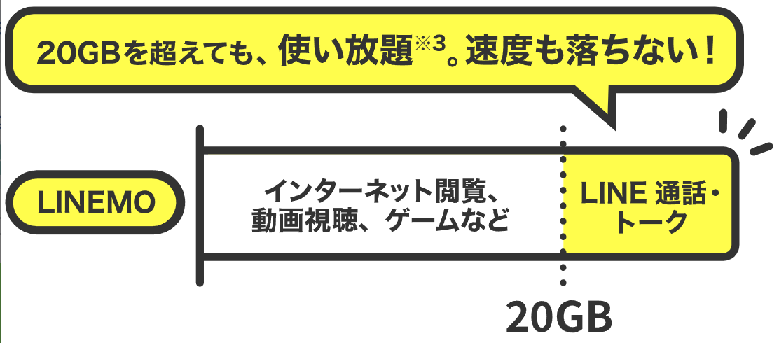
LINEMOは、LINEアプリのトーク利用や音声通話・ビデオ電話に加え、データ容量の大きな画像・動画の送受信やLINE VOOM(旧:タイムライン)への投稿などが使い放題になります。(=ギガフリー)
通常、SNSや動画などを利用すると利用分のデータ通信量を消費しますが、LINE利用分については月間データ通信量を消費することなく使い放題で利用できます。
また、契約プランの月間データ通信量を超過してもLINEに関しては速度制限がかかりません。
たとえばLINEの無料通話は10分間で3MB消費、ビデオ通話は10分間で51MB消費しますが、LINEMO回線利用時はこれらがデータ消費量にカウントされません。
LINEギガフリー対象機能
- 各タブトップの表示
- 音声通話・ビデオ通話の利用
- トークの利用(テキスト・音声メッセージ・スタンプ・画像・動画・その他ファイルなどの送受信)
- トークのみんなで見る機能による画面シェア
- 各トークにおける設定・アルバム・ノートなどの表示・編集
- LINE VOOM(旧:タイムライン)の表示・投稿・シェア※アプリからの利用
- ディスカバー(写真・動画)の表示
- ウォレットタブのLINE Payの利用
- ウォレットタブのLINE家計簿の利用
- 設定および各項目の表示・編集
- 友だち追加画面の表示・各項目の操作・友だちの追加
- プロフィールの表示・編集・投稿
- 検索の利用
LINEギガフリー対象外機能
- トークでの位置情報の共有
- トークでのShoppin’トークの利用
- トークでのジフマガの利用
- トークのみんなで見る機能によるYouTube閲覧
- Liveの利用
- LINE VOOM(旧:タイムライン)の表示・投稿・シェア※WEBからの利用
- ニュース記事詳細の閲覧
- OpenChatの利用
- スタンプショップの利用
- 着せかえショップの利用
- LINEファミリーサービスの利用(LINEマンガやLINEゲーム、LINE MUSIC、ポイントクラブなど)
- LINE Liteの利用
- 海外のアプリストアでダウンロードしたLINEの利用
- 他社サイトへの接続(URLなどをクリック)
- 他社アプリへの遷移
ソフトバンクと同じネットワークを使っているので高速通信できる
LINEMOは高速&高品質のソフトバンクのネットワークを使用しています。
「ソフトバンク本家だと通信できるけど、LINEMOだと通信できない場所がある」みたいな制限は一切ありません。ソフトバンクのサービスエリア=LINEMOのサービスエリアです。
格安SIMはドコモ/au/ソフトバンクにお金を払って回線を借りてサービスを提供しているため、利用者の多くなる昼休みや通勤時間帯などは通信速度が著しく低下する・通信が不安定になる傾向にあります。
しかしLINEMOはソフトバンク本家回線をそのまま利用しているため、通信速度もソフトバンク本家と同等の品質が期待できます。料金は安くしたいが通信品質は落としたくないという人にLINEMOはオススメです。
LINEMOは追加料金なしで5G通信が利用可能です。LINEMOは2021年3月17日からサービスを開始しましたが、開始当初から5Gに対応しています。
5G通信を利用するためには、5Gに対応したスマートフォン、5Gの電波が飛んでいるエリアに行く必要があります。どこでも5Gで通信できるわけではないのでご注意ください。
LINEMOの通信速度(参考)
みんなのネット回線速度(みんそく) | 速度比較が出来る通信速度測定サイトより引用
| 平均Ping値 | 平均ダウンロード速度 | 平均アップロード速度 | |
|---|---|---|---|
| LINEMO | 38.94ms | 77.24Mbps | 14.39Mbps |
| ソフトバンク | 39.23ms | 92.46Mbps | 18.16Mbps |
| ワイモバイル | 40.81ms | 68.54Mbps | 14.42Mbps |
通話オプションがお得に使える
| 通話定額 for LINEMOベストプランV | 通話準定額 | 通話定額 | |
| 通常料金 | 月額1,100円 | 月額550円 | 月額1,650円 |
|---|---|---|---|
| 通話オプション 割引キャンペーン 適用時 | 月額550円 (550円割引) | 0円 (550円割引) | 月額1,100円 (550円割引) |
「通話オプション割引キャンペーン2」が適用されると、通話オプションがLINEMO契約から7ヶ月間550円割引されます。
「通話準定額」(月額550円)は、1回5分以内の国内通話が無料になる通話オプションです。(LINEMOベストプランVは標準で1回5分以内の国内通話が無料)
「通話定額」は、通話時間・回数ともに無制限で、国内通話がかけ放題になる通話オプションです。
「通話定額 for LINEMOベストプランV」は、LINEMOベストプランV契約者が対象の通話オプションです。「通話定額」とオプション内容は同じです。
事務手数料などのあらゆる手数料が無料
LINEMOは、
- 契約事務手数料無料
- 契約解除料(違約金)無料
- MNP転出手数料無料
- SIMカード再発行手数料無料
- eSIM再発行手数料無料
- SIMカードからeSIM、eSIMからSIMカードへの変更時の手数料無料
などすべて無料です。
LINEMOからドコモ/au/楽天モバイル/その他格安SIMへ乗り換えるときも無料、ソフトバンクやワイモバイルに乗り換えるときも無料です。
ただし、LINEMOを契約した月・他社に乗り換えた月の利用料金の支払いは必要です(1ヶ月分満額請求)
利用料金をクレジットカード、口座振替、PayPay残高で支払える
LINEMOはクレジットカード(VISA、Mastercard、JCB、American Express、Diners Club)、口座振替、PayPay残高払いの3つの支払い方法に対応しています。
格安SIMは口座振替で契約できないことが非常に多いのですが、LINEMOはクレジットカードを持っていない人も契約できます。ご安心ください。
PayPay残高の支払い(PayPay支払い充当)とは、事前にPayPayポイントを預かり、翌月の請求分(当月利用分)へ充当できる手続きです。
「ソフトバンクまとめて支払い」(ソフトバンクのキャリア決済)が利用できる
LINEMOでは、「ソフトバンクまとめて支払い」が利用できます。
ソフトバンクまとめて支払いとは、スマートフォンなどで購入したデジタルコンテンツやショッピングなどの代金、アプリなどの購入分を、月々のスマートフォンの利用料金とまとめて支払いできる決済サービスです。
ソフトバンクまとめて支払いは、PayPay、Yahoo!ショッピング、Amazon、hulu、メルカリ、YouTube Premium、めちゃコミック、モンスト、Pokemon GOなどで利用できます。
LINEモバイルからLINEMOに乗り換えるときに発生する費用
- 【LINEモバイル】解約事務手数料1100円
- 【LINEモバイル】MNP転出手数料無料
- 【LINEモバイル】LINEMOに乗り換えた月のLINEモバイルの利用料金
- 【LINEモバイル】分割払いで購入したスマホの残りの支払い
- 【LINEモバイル】SIMカード返却費用
- 【LINEMO】契約事務手数料 : 無料
- 【LINEMO】契約初月のLINEMOの利用料金(日割り計算)
- 【LINEMO】LINEMOで使うスマホの購入費用
【LINEモバイル】解約事務手数料1100円
LINEモバイルは契約解除料として、解約事務手数料1100円がかかります。
【LINEモバイル】MNP転出手数料無料
LINEモバイルは、2021年4月1日からMNP転出手数料は無料になりました。
【LINEモバイル】LINEMOに乗り換えた月のLINEモバイルの利用料金
LINEモバイルを月の途中で解約する場合、料金は日割り計算になりません。
月の途中で解約手続きを行っても、解約日は末日付けとなります。
【LINEモバイル】分割払いで購入したスマホの残りの支払い
LINEモバイルでスマホを分割払いで購入して、支払いが終わっていない場合は、LINEMOに乗り換えても残金の支払いは必要です。
端末の分割払いが残っていてもLINEMOに乗り換えることができます。ただし、分割払いの残金についてはお支払いいただく必要があります。分割払いの残金支払いについては、下記よりご確認ください。■端末の分割払いを継続したまま、LINEMOに乗り換える場合■端末の分割払いの残金を一括で支払う場合
【LINEモバイル】SIMカード返却費用
ご解約手続き後に、SIMカードを送料自己負担でご返却いただく必要があります。
下記の住所宛までご送付ください。▼SIMカード返送先
〒272-0001
千葉県市川市二俣678-55
ESR市川ディストリビューションセンター3F 南棟
LINEモバイル株式会社 返却窓口
【LINEMO】契約事務手数料は無料
LINEMOは契約事務手数料は無料です。
【LINEMO】契約初月の利用料金
LINEMOを月の途中で利用開始した場合は、料金プランや通話定額などのオプションサービスの料金は、日割り計算されます。
【LINEMO】LINEMOで使うスマホ
LINEMOではAndroidスマホやiPhoneを販売していないので、LINEMOに乗り換えると同時に新しいスマホがほしいな~という人は、Amazon、家電量販店、Apple Storeなどで新しいスマホを購入してください。
LINEモバイルからLINEMOに乗り換え時の注意点やデメリット
違約金が発生する可能性があります
LINEモバイルを契約した時期にもよりますが、LINEモバイルからLINEMOに乗り換えるときに1000円~9800円の違約金が発生する可能性があります。
■ベーシックプランをご利用の場合
最低利用期間:なし
SIMタイプ⋅利用期間にかかわらず解約⋅MNP転出する際は解約事務手数料がかかります。
解約事務手数料:1,000円
※LINEフリー、コミュニケーションフリー、MUSIC+プランからベーシックプランに変更したお客様も対象です。
■LINEフリー、コミュニケーションフリー、MUSIC+プランをご利用の場合
⋅音声通話SIM
-2019/4/30までにお申し込みのお客様
最低利用期間:課金開始日から起算し、課金開始日の翌月を1ヶ月目として12ヶ月目の末日まで
解約手数料:9,800円
例)2019/1/1が課金開始日だった場合、2020/1/31までに解約⋅MNP転出をすると解約手数料がかかります。
2020/2/1以降ですと解約手数料はかかりません。
-2019/5/1以降に申し込み~2019/9/30までに課金開始日を迎えたお客様
最低利用期間:課金開始日から起算し、課金開始日を含む月を1ヶ月目として12ヶ月目の末日まで
解約手数料:9,800円
例)2019/6/1が課金開始日だった場合、2020/5/31までに解約⋅MNP転出をすると解約手数料がかかります。
2020/6/1以降ですと解約手数料はかかりません。
-2019/10/1以降に課金開始日を迎えたお客様
最低利用期間:課金開始日から起算し、課金開始日を含む月を1ヶ月目として12ヶ月目の末日まで
解約手数料:1,000円
例)2019/10/1が課金開始日だった場合、2020/9/30までに解約⋅MNP転出をすると解約手数料がかかります。
2020/10/1以降ですと解約手数料はかかりません。
⋅データSIM⋅データSIM(SMS付き)
最低利用期間⋅解約手数料は発生しません。
月の途中で解約しても日割り計算はされません
LINEモバイルを月の途中で解約する場合、利用料金は日割りになりません。MNP転出時もこれは同じです。
月の途中で解約手続きを行っても、解約日は末日付けとなります。
解約後SIMカードの返却が必要です
LINEモバイルからLINEMOに乗り換えた後(解約後)は、SIMカードを送料自己負担でLINEモバイルに返却する必要があります。
PayPayポイントが貰えるお得なキャンペーン実施中!
LINEMOでLINEMOベストプランやLINEMOベストプランVを新規契約・他社から乗り換えで契約する人を対象にしたお得なキャンペーンを実施しています。
以下の2つが基本キャンペーンになります。
LINEMOベストプラン対象!PayPayポイントプレゼントキャンペーン

LINEMOベストプランを新規契約・他社から乗り換えで契約すると、5,940円相当のPayPayポイントが貰えます。
- ※ ソフトバンク・ワイモバイル・LINEモバイルからの乗り換えの場合は対象外です。
- ※ お申し込み時に「現在ご利用中の携帯電話会社」の入力を誤って選択した場合、特典付与の対象外となる場合があります。
LINEMOベストプランV対象!PayPayポイントプレゼントキャンペーン

LINEMOベストプランVを新規契約すると6,000円相当、他社から乗り換え(MNP)で契約すると15,000円相当のPayPayポイントが貰えます。
- ※ ソフトバンク・ワイモバイル・LINEモバイルからの乗り換えの場合は対象外です。
- ※ お申し込み時に「現在ご利用中の携帯電話会社」の入力を誤って選択した場合、特典付与の対象外となる場合があります。
- ※ 特典付与対象判定月までに、一度でもプラン変更している場合は、特典付与の対象外となります。
通話オプション割引キャンペーン2

LINEMOベストプランの契約時に、1回5分以内の国内通話が無料になる「通話準定額」に加入するとLINEMO契約から7ヶ月目まで無料になります。割引終了後は通常料金の月額550円になります。
LINEMOベストプランの契約時に、国内通話が無料になる「通話定額」に加入するとLINEMO契約から7ヶ月目まで月額1,100円で利用できます。割引終了後は通常料金の月額1,650円になります。
LINEMOベストプランVの契約時に、国内通話が無料になる「通話定額 for LINEMOベストプランV」に加入するとLINEMO契約月から7ヶ月目まで月額500円で利用できます。割引終了後は通常料金の月額1,100円になります。